Examen de lapplication : Enregistreur dappels - Cube ACR
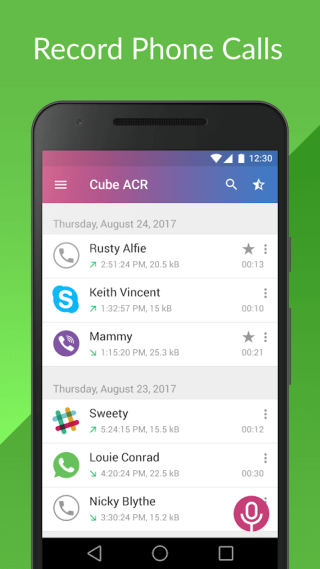
Découvrez l
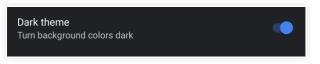
De nos jours, la plupart des smartphones sont équipés d'écrans OLED et l'utilisation des smartphones a considérablement augmenté. Par conséquent, vous avez besoin du mode sombre sur votre téléphone pour réduire le stress sur vos yeux. Avec le mode sombre activé, ce ne sera pas seulement facile pour vos yeux, mais cela réduira également la consommation de batterie sur les écrans.
Avec la demande croissante du mode sombre, Google a finalement introduit le mode sombre dans de nombreuses applications natives telles que l'application Phone.

Source : Gadgethacks
Remarque : l' application Téléphone n'est pas disponible pour tous les utilisateurs car elle n'est pas sur Play Store. Seuls les smartphones avec l'application préinstallée peuvent l'utiliser et la mettre à jour. Cependant, d'autres peuvent charger l'application de côté.
Par conséquent, dans cet article, nous avons répertorié deux méthodes, l'une pour les appareils sur lesquels l'application Google Phone est préinstallée et l'autre pour ceux qui ne l'ont pas.
1. Pour les appareils avec l'application Google Phone préinstallée
Méthode 1 : activez le mode nuit à l'aide de l'application Google Phone :
Avant de commencer, vérifiez si l'application Google Phone est mise à jour vers la dernière version. Maintenant, suivez ces étapes pour activer le mode sombre
Source : Gadgethacks
Étape 1 : recherchez et lancez l'application Google Phone.
Étape 2 : Appuyez sur trois points situés en haut à droite de l'écran.
Étape 3 : Sélectionnez Paramètres, puis Options d'affichage.
Étape 4 : Cliquez maintenant sur l'interrupteur à bascule à côté de « Thème sombre » pour activer la fonction Mode sombre.
Façon 2: utilisez l'application Contacts pour activer le mode sombre
Vous pouvez également utiliser l'application Contacts (application native) pour activer le mode sombre. Cela peut également activer le mode sombre. Tout ce dont vous avez besoin est une version mise à jour de l'application Contacts de Google. Pour l'activer, procédez comme suit :
Étape 1 : Accédez à l'application Contacts de Google.
Étape 2 : Accédez au menu hamburger dans le coin supérieur gauche de l'écran.
Étape 3 : Cliquez sur « Activer le thème sombre.
Voie 3: utilisez l'application Battery Saver pour activer le mode nuit
Vous pouvez activer le mode sombre et apaiser vos yeux en utilisant le mode économiseur de batterie. Le mode sombre désactive les pixels, ce qui vous aide à économiser la batterie sur les écrans OLED. Par conséquent, Google a également introduit le mode dans l'option Battery Saver. Pour l'activer, procédez comme suit :
Source : Gadgethacks
Étape 1 : accédez aux paramètres
Étape 2 : Naviguez maintenant sur la batterie
Étape 3 : Appuyez sur « Économiseur de batterie ».
Étape 4: Maintenant, appuyez sur Activer maintenant
Étape 5 : Cela activera le mode Économiseur de batterie.
Vous devez vous assurer que l'application Google Phone est mise à jour. Après cela, vous devez fermer et ouvrir l'application Téléphone pour que la fonctionnalité fonctionne. Si la fonctionnalité ne démarre pas, redémarrez votre smartphone ou passez à l'écran multitâche et quittez l'application Téléphone.
Voir également:-
Top 7 des applications Find My Phone sur Android Ne vous souciez plus de localiser votre téléphone lorsque vous êtes pressé. Lisez simplement ce blog et sélectionnez un "trouver mon...
Façon 4: Utilisez les options de développeur pour activer le mode sombre
Vous pouvez utiliser les options de développement pour activer le mode sombre. Tout ce dont vous avez besoin est Android 9 ou supérieur et devez activer les options de développement. Suivez ces étapes pour obtenir le mode Nuit :

Source : Gadgethacks
Étape 1 : accédez aux paramètres
Étape 2 : recherchez les options pour les développeurs.
Étape 3: Ensuite, allez dans Système et choisissez Mode nuit.
Étape 4: Une fois que vous avez activé le mode nuit, sélectionnez Always On dans la fenêtre contextuelle.
Pour que la fonctionnalité fonctionne, vous devez fermer et rouvrir l'application Téléphone.
Sans l'application Google Phone
Obtenez l'application Google Phone corrigée
Certains smartphones ne sont pas fournis avec l'application Phone et ne vous permettent même pas de télécharger l'application Phone depuis Google Play Store. Même si vous essayez d'utiliser des liens pour obtenir l'application, vous recevrez un message indiquant que votre appareil ne prendra pas en charge l'application.
Mais il existe une méthode pour surmonter ce problème, vous pouvez obtenir une version corrigée de l'application Téléphone qui a le mode sombre. La version corrigée de l'application que nous avons trouvée fiable est indiquée ci-dessous. Vous pouvez l'essayer et activer le mode sombre.
Lien XDA : Google Phone Patched (Bubble Edition) (gratuit)

Source : Gadgethacks
Remarque : obtenez la dernière version stable de l'application, car elle vous protégera des vulnérabilités. Comme cette application n'est pas disponible sur le Play Store, vous devez charger l'application de côté. Pour cela, vous devez activer les sources inconnues si vous utilisez Nougat ou une version antérieure et si vous utilisez la version 8+, activez "Installer les applications inconnues" pour le navigateur Web que vous utilisez pour obtenir l'application.
Étape 1 : Une fois que vous obtenez l'application Téléphone, accédez aux paramètres de votre téléphone.
Étape 2 : recherchez les applications par défaut.
Étape 3 : Sélectionnez l'application Téléphone, celle avec l'icône de couleur bleue.
Une fois cela fait, vous pouvez activer le mode sombre en utilisant l'une des méthodes ci-dessus, l'économiseur de batterie ou l'application Contacts.
Découvrez l
Découvrez comment accéder à Spotify Web Player et l
Threads est une nouvelle application créée par Instagram où les utilisateurs peuvent publier des fils de discussion, répondre aux autres et suivre les profils qui les intéressent. C'est un concurrent direct de Twitter.
Dans notre monde presque entièrement numérique, la perte de données peut être dévastatrice, surtout si ces données se trouvent être une sauvegarde Skyrim dans laquelle vous avez plongé des centaines d'heures. La bonne nouvelle est que le stockage en nuage permet de sauvegarder vos données pour n'importe quelle raison, que vous essuyiez votre console ou parce que vous savez que si vous devez recommencer, vous allez jouer un archer furtif et tout ira être fini.
Grâce à la pandémie, beaucoup ont suspendu leurs projets de mariage. Même avec la levée des restrictions, il y a beaucoup de tracas et de longues listes d'attente car les sites gèrent les arriérés.
Lorsque vous êtes à l'université, il peut être difficile de trouver du temps pour travailler à temps partiel. La bonne nouvelle est que vous avez déjà toutes les compétences dont vous avez besoin pour gagner de l'argent à côté, tout cela en travaillant comme tutorat pour les étudiants.
Moins d'un mois avant les États-Unis
Avez-vous déjà voulu partager une vidéo YouTube avec quelqu'un, mais souhaité qu'elle n'ait pas à commencer au tout début. Par exemple, si vous voulez que quelqu'un voie quelque chose qui se passe 6 minutes et 23 secondes après le début de la vidéo, vous devez soit le laisser le regarder depuis le début, soit lui dire qu'il doit passer à ce point.
Si vous avez passé beaucoup de temps à utiliser DoorDash, vous savez à quel point la commande de livraison de nourriture via le service peut coûter cher. L'offre DoorDash DashPass pourrait potentiellement vous faire économiser beaucoup d'argent.
Google a intégré un outil d'enregistrement d'écran dans Chrome OS 89 principalement pour favoriser l'apprentissage virtuel. Si vous suivez de nombreux cours en ligne sur votre Chromebook ou si vous enseignez à des étudiants en ligne, l'outil vous permet d'enregistrer des leçons, des rapports et des présentations à des fins de référence.








